CAD怎么绘制出标准的图框?
溜溜自学 室内设计 2021-11-16 浏览:1359
大家好,我是小溜,在CAD的使用中,软件是不带图框的,那我们如何才能绘制出标准的图框呢?下面小溜就带大家来看看绘制标准图框的方法吧。希望本文内容对大家有所帮助,感兴趣的小伙伴可以关注了解一下。
想要更深入的了解“CAD”可以点击免费试听溜溜自学网课程>>
工具/软件
电脑型号:联想(lenovo)天逸510s; 系统版本:Windows10; 软件版本:CAD2007
方法/步骤
第1步
首先我们打开CAD软件
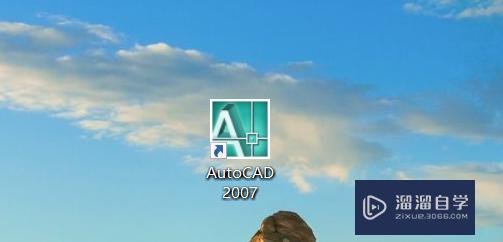
第2步
点击“绘图”-“矩形”的按钮,或者在命令行里输入rec,根据命令行出现的相应指示绘制出一个矩形。这里,小编以a3图框的尺寸为例,绘制了一个长420,宽297的矩形,
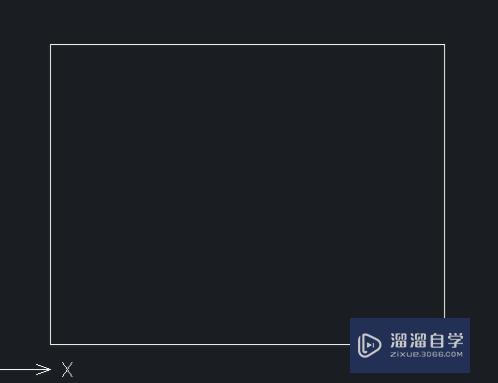
第3步
点击CAD软件界面右侧的“分解”按钮,把此矩形分解
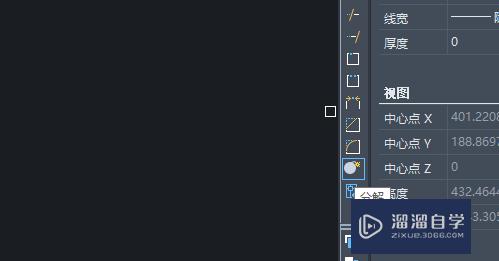
第4步
根据标准的预留装订线,我们运用偏移命令,在命令行里输入o,把矩形的四边分别向里面偏移,其中左边框偏移25,剩下的边框偏移5
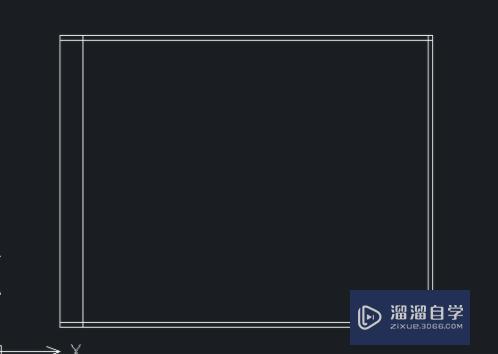
第5步
再使用修剪的命令,剪掉多余的边线 ,标准的图框就绘制完成了
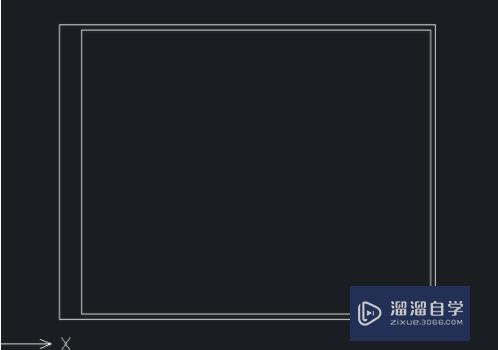
第6步
然后大家可以按照自己的需要设置标题栏了
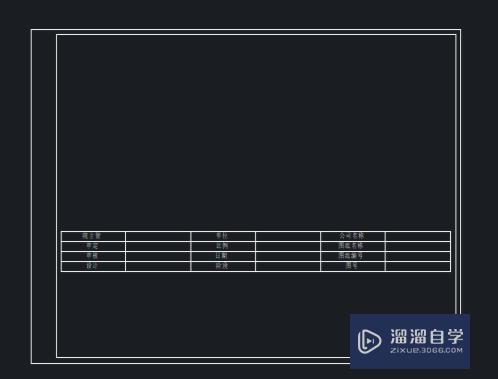
温馨提示
以上就是关于“CAD怎么绘制出标准的图框?”全部内容了,小编已经全部分享给大家了,还不会的小伙伴们可要用心学习哦!虽然刚开始接触CAD软件的时候会遇到很多不懂以及棘手的问题,但只要沉下心来先把基础打好,后续的学习过程就会顺利很多了。想要熟练的掌握现在赶紧打开自己的电脑进行实操吧!最后,希望以上的操作步骤对大家有所帮助。
相关文章
距结束 06 天 08 : 59 : 03
距结束 01 天 20 : 59 : 03
首页








